- Oprava: Nový svet sa zasekol na obrazovke načítania
- 1. Požiadavky na systém odhlásenia
- 3. Správne umiestnite úložisko a pamäť RAM do slotu
- 4. Aktualizujte ovládače GPU
- 5. Zatvorte Nepotrebné úlohy na pozadí
- 6. Aktualizujte nový svet
- 7. Skontrolujte dostupnosť aktualizácií systému Windows
- 8. Skúste zakázať prekrývajúce aplikácie
- 9. Vykonajte čisté spustenie
- Zlyhá hra pri načítaní do nového sveta?
- Ako opravím nový svet zaseknutý na obrazovke načítania?
- Je nový Nový svet chybný?
- Prečo je Grand Theft Auto 5 zaseknutý na obrazovke načítania?
- Ako opraviť chybu pri načítaní obrazovky?
- Ako aktualizovať New World na Steame?
- Ako opraviť chybu spustenia nového sveta?
- Ako reštartovať nový svet, ak hra spadne?
- Prečo mi New World stále padá na PC?
- Ako opraviť zrútenie nového sveta a problémy so zrútením?
- Je nový svet stále dobrá hra?
- Aký je výpadok aktualizácie Nového sveta?
- Čo je nové v aktualizácii Nového sveta?
New World je počítačová hra MMO s otvoreným svetom od Amazon Games, ktorá má veľa chýb alebo závad, ktoré vývojári jednoducho nedokážu opraviť všetky exploity. Pre hráčov je to dosť smutná vec, pretože hra je taká závadná a v názve je prítomných veľa veľkých chýb alebo exploitov. Ak ste tiež jedným z hráčov Nového sveta a hra sa nejako zasekne na obrazovke načítania, môžete postupovať podľa tohto sprievodcu.
Podľa mnohých hráčov sa hra väčšinou zasekne na obrazovke načítania vždy, keď sa pokúsia vstúpiť do inej zóny alebo úkrytu. Hra sa stáva pre hráčov nehrateľnou a dokonca ani preinštalovanie hry alebo prepínanie brán, zmena vykresľovacieho modulu alebo zmena nastavení v ponuke možností hry im neprišli vhod. Našťastie sme spomenuli niekoľko možných riešení, ktoré by vám mali pomôcť.

Oprava: Nový svet sa zasekol na obrazovke načítania
Uistite sa, že ste si prečítali nasledujúce metódy riešenia problémov nižšie, aby ste mohli jednoducho vyriešiť takýto problém na počítači so systémom Windows. Bez ďalších okolkov sa teda vrhneme na príručku nižšie.
1. Požiadavky na systém odhlásenia
Skôr ako pristúpite k akémukoľvek záveru, skontrolujte systémové požiadavky. Ak v takom prípade konfigurácia vášho počítača nie je dostatočne kompatibilná, môžu sa vyskytnúť problémy so spustením hry a hraním hry.
Reklamy
Minimálne požiadavky:
- Vyžaduje 64-bitový procesor a operačný systém
- OS: Windows 10 64-bit
- Procesor: Intel Core i5-2400 / AMD CPU so 4 fyzickými jadrami @ 3Ghz
- Pamäť: 8 GB RAM
- grafika: NVIDIA GeForce GTX 670 2GB / AMD Radeon R9 280 alebo lepšia
- DirectX: Verzia 12
- Sieť: Širokopásmové pripojenie k internetu
- Ukladací priestor: 50 GB dostupného miesta
Odporúčané požiadavky:
- Vyžaduje 64-bitový procesor a operačný systém
- OS: Windows 10 64-bit
- Procesor: Intel Core i7-2600K / AMD Ryzen 5 1400
- Pamäť: 16 GB RAM
- grafika: NVIDIA GeForce GTX 970 / AMD Radeon R9 390X alebo lepšia
- DirectX: Verzia 12
- Sieť: Širokopásmové pripojenie k internetu
- Ukladací priestor: 50 GB dostupného miesta
2. Zvýšte virtuálnu RAM
Virtuálna pamäť kombinuje vašu RAM s dočasným priestorom na pevnom disku. Ak vám dochádza RAM a predvolená veľkosť vašej virtuálnej pamäte nie je dostatočne veľká pre vaše potreby, budete ju musieť zväčšiť manuálne.
Reklamy
- Stlačte tlačidlo Logo Windows stlačte na klávesnici a zadajte rozšírené nastavenia systému.
- Kliknite na Zobraziť rozšírené systémové nastavenia.
- Kliknite na nastavenie > Kliknite na Pokročilé karta > kliknite na Zmeniť.
- Zrušte začiarknutie políčka vedľa Automaticky spravujte veľkosť stránkovacieho súboru pre všetky jednotky.
- Vyberte si svoj C: riadiť [Tam, kde ste nainštalovali systém Windows] > Kliknite na možnosti tlačidlo vedľa Vlastná veľkosť a typ 4096 v textovom poli Počiatočná veľkosť (MB) a Maximálna veľkosť (MB).
Poznámka: Vždy je lepšie zväčšiť virtuálnu pamäť trikrát viac, ako je aktuálna veľkosť RAM. [1 GB=1 024 MB]
- Kliknite na Set a potom OK na uloženie zmien.
- Reštartujte počítač a hru.
3. Správne umiestnite úložisko a pamäť RAM do slotu
Odporúča sa tiež odstrániť bočný panel skrinky CPU na vašom PC a potom odpojiť komponent HDD/SSD a RAM zo slotu. Jemne vyčistite slot a komponent a potom ich znova správne umiestnite, aby ste skontrolovali, či bol problém s novým svetom prilepený na obrazovke načítania vyriešený alebo nie.
4. Aktualizujte ovládače GPU
Ak ste v počítači so systémom Windows neaktualizovali grafický ovládač, nezabudnite nainštalovať najnovšiu verziu opravy. Ak to chcete urobiť, budete musieť skontrolovať dostupné aktualizácie podľa nasledujúcich krokov:
Reklamy
- Stlačte tlačidlo Windows + X kľúče na otvorenie Ponuka rýchleho prepojenia.
- Teraz kliknite na Správca zariadení zo zoznamu > Dvojité kliknutie na Zobrazovacie adaptéry.
- Kliknite pravým tlačidlom myši na vyhradenej grafickej karte, ktorú používate.
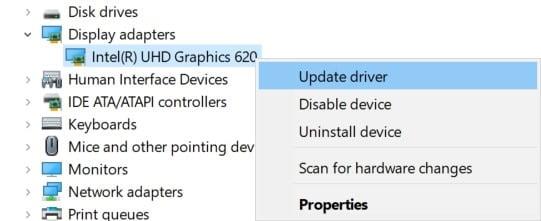
- Ďalej vyberte Aktualizujte ovládač > Vybrať Automaticky vyhľadať ovládače.
- Ak je k dispozícii aktualizácia, systém ju automaticky stiahne a nainštaluje.
- Po dokončení reštartujte počítač, aby sa zmeny okamžite uplatnili.
5. Zatvorte Nepotrebné úlohy na pozadí
Reklama
Ďalšia vec, ktorú môžete urobiť, je jednoducho zavrieť nepotrebné úlohy na pozadí v počítači, aby ste sa uistili, že na pozadí nedochádza k žiadnej ďalšej spotrebe systémových prostriedkov. Ak chcete vymazať úlohy na pozadí:
- Stlačte tlačidlo Ctrl + Shift + Esc kľúče na otvorenie Správca úloh.
- Klikni na Procesy karta > Vyberte úlohu, ktorú chcete zatvoriť.
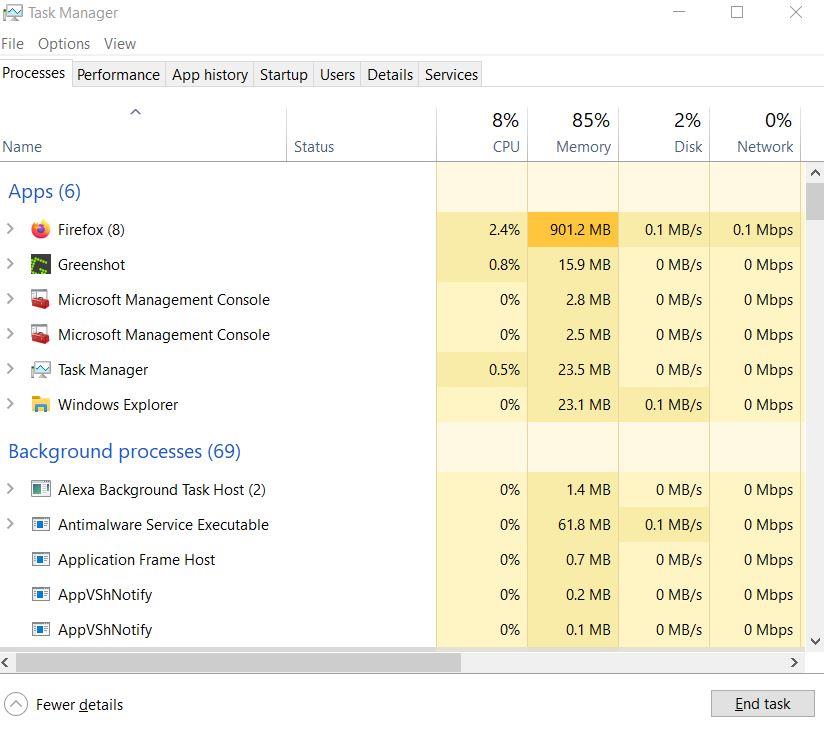
- Po výbere kliknite na Ukončiť úlohu. Nezabudnite vykonať kroky pre každú úlohu samostatne.
- Po dokončení stačí reštartovať počítač, aby ste okamžite zmenili efekty.
6. Aktualizujte nový svet
V prípade, že ste hru New World nejaký čas neaktualizovali, postupujte podľa krokov nižšie, aby ste skontrolovali aktualizácie a nainštalujte najnovšiu opravu (ak je k dispozícii). Robiť to:
- Otvor Para klient > Prejsť na Knižnica > Kliknite na Nový svet z ľavého panela.
- Automaticky vyhľadá dostupnú aktualizáciu. Ak je k dispozícii aktualizácia, kliknite na ňu Aktualizovať.
- Inštalácia aktualizácie môže chvíľu trvať > Po dokončení nezabudnite zatvoriť klienta Steam.
- Nakoniec reštartujte počítač, aby ste použili zmeny, a potom skúste hru spustiť znova.
7. Skontrolujte dostupnosť aktualizácií systému Windows
Je vysoká pravdepodobnosť, že zostava operačného systému Windows bude dostatočne zastaraná alebo poškodená. Ak sa tiež cítite rovnako, skontrolujte aktualizácie systému Windows podľa krokov uvedených nižšie. Ak je aktualizácia k dispozícii, stačí ju nainštalovať. Najnovšie aktualizácie softvéru vždy ponúkajú opravy chýb a vylepšenia. Robiť to:
- Stlačte tlačidlo Windows + I kľúče na otvorenie Nastavenia systému Windows Ponuka.
- Ďalej kliknite na Aktualizácia a zabezpečenie > Vybrať Skontroluj aktualizácie pod aktualizácia systému Windows oddiele.
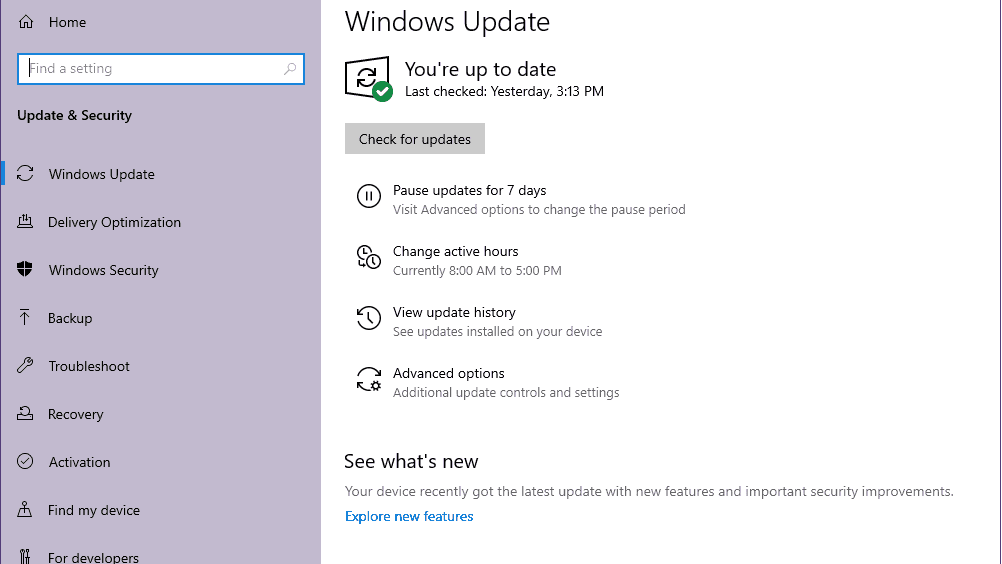
- Ak je k dispozícii aktualizácia funkcií, vyberte Stiahnite si a nainštalujte.
- Počkajte nejaký čas, kým sa aktualizácia nedokončí.
- Nakoniec reštartujte počítač, aby ste okamžite uplatnili zmeny.
8. Skúste zakázať prekrývajúce aplikácie
Zdá sa, že niekoľko populárnych aplikácií má svoj vlastný prekrývací program, ktorý môže nakoniec bežať na pozadí a spôsobiť problémy s výkonom hry alebo dokonca problémy so spustením. Ak chcete problém vyriešiť, mali by ste ich vypnúť podľa nasledujúcich krokov:
Zakázať prekrytie Discord
- Spustite Nesúlad app > Kliknite na ikona ozubeného kolieska na spodku.
- Kliknite na Prekrytie pod Nastavenia aplikácie > Zapnúť a Povoliť prekrytie v hre.
- Klikni na Hry karta > Vybrať Call of Duty: Vanguard.
- nakoniec vypnúť a Povoliť prekrytie v hre prepnúť.
- Ak chcete použiť zmeny, nezabudnite reštartovať počítač.
Zakázať herný panel Xbox
- Stlačte tlačidlo Windows + I kľúče na otvorenie Nastavenia systému Windows.
- Kliknite na Hranie > Prejsť na Herná lišta > Vypnúť Nahrávajte herné klipy, snímky obrazovky a vysielajte pomocou hernej lišty možnosť.
V prípade, že nemôžete nájsť možnosť Herný panel, jednoducho ju vyhľadajte v ponuke Nastavenia systému Windows.
Zakázať prekrytie Nvidia GeForce Experience
- Spustite Nvidia GeForce Experience app > Choďte na nastavenie.
- Klikni na generál karta > Zakázať a Prekrytie v hre možnosť.
- Nakoniec reštartujte počítač, aby ste použili zmeny, a znova spustite hru Vanguard.
Majte tiež na pamäti, že by ste mali zakázať niektoré ďalšie prekrývajúce aplikácie, ako sú MSI Afterburner, Rivatuner, RGB softvér alebo akékoľvek iné prekrývajúce aplikácie tretích strán, ktoré vždy bežia na pozadí.
9. Vykonajte čisté spustenie
Niektoré aplikácie a ich služby sa môžu spustiť automaticky hneď pri zavádzaní systému. V takom prípade budú tieto aplikácie alebo služby určite využívať veľa internetového pripojenia, ako aj systémové prostriedky. Ak sa tiež cítite rovnako, nezabudnite vykonať čisté spustenie počítača, aby ste skontrolovali problém. Urobiť to:
- Stlačte tlačidlo Windows + R kľúče na otvorenie Bežať dialógové okno.
- Teraz napíšte msconfig a zasiahnuť Zadajte na otvorenie Konfigurácia systému.
- Choďte na Služby karta > Povoliť Skryť všetky služby spoločnosti Microsoft začiarkavacie políčko.
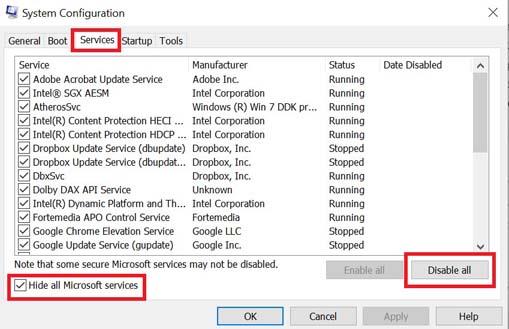
- Kliknite na Zakázať všetky > Kliknite na Použiť a potom OK na uloženie zmien.
- Teraz prejdite na Začiatok karta > kliknite na Otvorte Správcu úloh.
- Otvorí sa rozhranie Správcu úloh. Tu prejdite na Začiatok tab.
- Potom kliknite na konkrétnu úlohu, ktorá má väčší vplyv na spustenie.
- Po výbere kliknite na Zakázať aby ste ich vypli z procesu spustenia.
- Vykonajte rovnaké kroky pre každý program, ktorý má väčší vplyv na spustenie.
- Po dokončení nezabudnite reštartovať počítač, aby sa zmeny uplatnili.
To je všetko, chlapci. Predpokladáme, že táto príručka vám pomohla. Pre ďalšie otázky môžete komentovať nižšie.
FAQ
Zlyhá hra pri načítaní do nového sveta?
Hra sa nezrúti, len zostane na obrazovke načítania nového sveta. Tieto odporúčania som už vyskúšal a overil. Čo by sa stratilo okrem poslednej časti, keby som tieto súbory vymazal? Odstránením súborov neprídete o žiadny postup v hre a podobne, ale o nastavenia konca hry.
Ako opravím nový svet zaseknutý na obrazovke načítania?
Chyba pri načítaní obrazovky môže byť spôsobená poškodenými alebo chýbajúcimi súbormi hry. Môžete nechať Steam overiť herné súbory. Ak sú herné súbory poškodené alebo chýbajú, overovací proces môže súbory opraviť a obnoviť. 1) Spustite Steam. 2) Kliknite pravým tlačidlom myši na Nový svet vo svojej knižnici a potom vyberte Vlastnosti.
Je nový Nový svet chybný?
New World je počítačová hra MMO s otvoreným svetom od Amazon Games, ktorá má veľa chýb alebo závad, ktoré vývojári jednoducho nedokážu opraviť všetky exploity. Pre hráčov je to dosť smutná vec, pretože hra je taká závadná a v názve je prítomných veľa veľkých chýb alebo exploitov.
Prečo je Grand Theft Auto 5 zaseknutý na obrazovke načítania?
Podľa mnohých hráčov sa hra väčšinou zasekne na obrazovke načítania vždy, keď sa pokúsia vstúpiť do inej zóny alebo úkrytu.Hra sa stáva pre hráčov nehrateľnou a dokonca ani preinštalovanie hry alebo prepínanie brán, zmena vykresľovacieho modulu alebo zmena nastavení v ponuke možností hry im neprišli vhod.
Ako opraviť chybu pri načítaní obrazovky?
Príčinou zaseknutia obrazovky pri načítaní môžu byť aj zastarané ovládače grafickej karty. Ak chcete chybu opraviť, môžete skúsiť aktualizovať ovládače grafickej karty. Ovládače grafickej karty môžete aktualizovať manuálne. Ak nemáte čas alebo máte málo vedomostí o ovládačoch, môžete to jednoducho urobiť pomocou Driver Easy.
Ako aktualizovať New World na Steame?
Otvorte klienta Steam > Prejsť do knižnice > Kliknite na Nový svet na ľavom paneli. Automaticky vyhľadá dostupnú aktualizáciu. Ak je k dispozícii aktualizácia, nezabudnite kliknúť na Aktualizovať. Inštalácia aktualizácie môže chvíľu trvať > Po dokončení nezabudnite zatvoriť klienta Steam.
Ako opraviť chybu spustenia nového sveta?
Ako opraviť chybu spustenia nového sveta? Hráči budú musieť najprv overiť integritu hry. Môžete to vidieť na stránke hry Steam. Potom budú musieť hráči otvoriť svoju knižnicu hier a kliknúť na „Nový svet“ a vybrať „Vlastnosti“. Potom kliknite na „Miestne súbory“ a vyberte možnosť „Overiť integritu herných súborov“.
Ako reštartovať nový svet, ak hra spadne?
Na klávesnici stlačte Win+R (kláves s logom Windows a kláves R), čím vyvoláte pole Spustiť. Zadajte alebo prilepte %appdata% a kliknite na tlačidlo OK. Teraz môžete reštartovať New World a zistiť, či sa hra znova nezrúti. Dajte nám vedieť, ak vám niektoré z týchto informácií pomôžu! Inicializuje sa zaznamenávanie zlyhaní hry systému Windows. GetUserStreamSources Vitajte v Novom svete!
Prečo mi New World stále padá na PC?
Pre používateľov PC môže niekoľko faktorov spôsobiť, že New World neustále padá. Problém so softvérom, napríklad zastarané ovládače grafickej karty, poškodené herné súbory alebo problémy s kompatibilitou.
Ako opraviť zrútenie nového sveta a problémy so zrútením?
Spoločnosť Amazon Games Studios sa podelila o niekoľko krokov, ktoré môžete podniknúť, aby ste sa pokúsili opraviť akékoľvek pády hry New World a problémy so zrútením, ktoré by ste mohli mať. Najprv musíte otvoriť Steam a prejsť do svojej knižnice. Odtiaľ získate prístup k vlastnostiam hry kliknutím pravým tlačidlom myši na Nový svet a výberom možnosti Vlastnosti.
Je nový svet stále dobrá hra?
Hráči sa vo všeobecnosti zhodujú na tom, že Nový svet nebol vhodný na vydanie, hoci bol vo vývoji šesť rokov. Obrovské množstvo chýb, nefunkčnosti a pochybných systémov napredovania zničilo tieto prvé pozitívne dojmy, ale stále sa dá nájsť niečo dobré. Odkiaľ pochádzajú Skazení a čo chcú?
Aký je výpadok aktualizácie Nového sveta?
Zdravím vás, dobrodruhovia! Odstávka novej aktualizácie World Update 1.6.5 sa začne 6. septembra o 23:00 PT (6:00 UTC) a zahŕňa návrat Instanced Wars. Opravený problém, ktorý spôsoboval, že niektoré zvukové efekty nespúšťali rôzne akcie postáv.
Čo je nové v aktualizácii Nového sveta?
Odstávka novej aktualizácie World Update 1.6.5 sa začne 6. septembra o 23:00 PT (6:00 UTC) a zahŕňa návrat Instanced Wars. Opravený problém, ktorý spôsoboval, že niektoré zvukové efekty nespúšťali rôzne akcie postáv. Opravený problém, ktorý spôsoboval, že sa hudba z predstavenia Medleyfaire „Windsward Inn“ a „Path Less Traveled“ neprehrávala.
